An逐渐消失的淡出动画效果怎么做?
1、我们点击选择椭圆工具,在舞台中绘制一个圆形
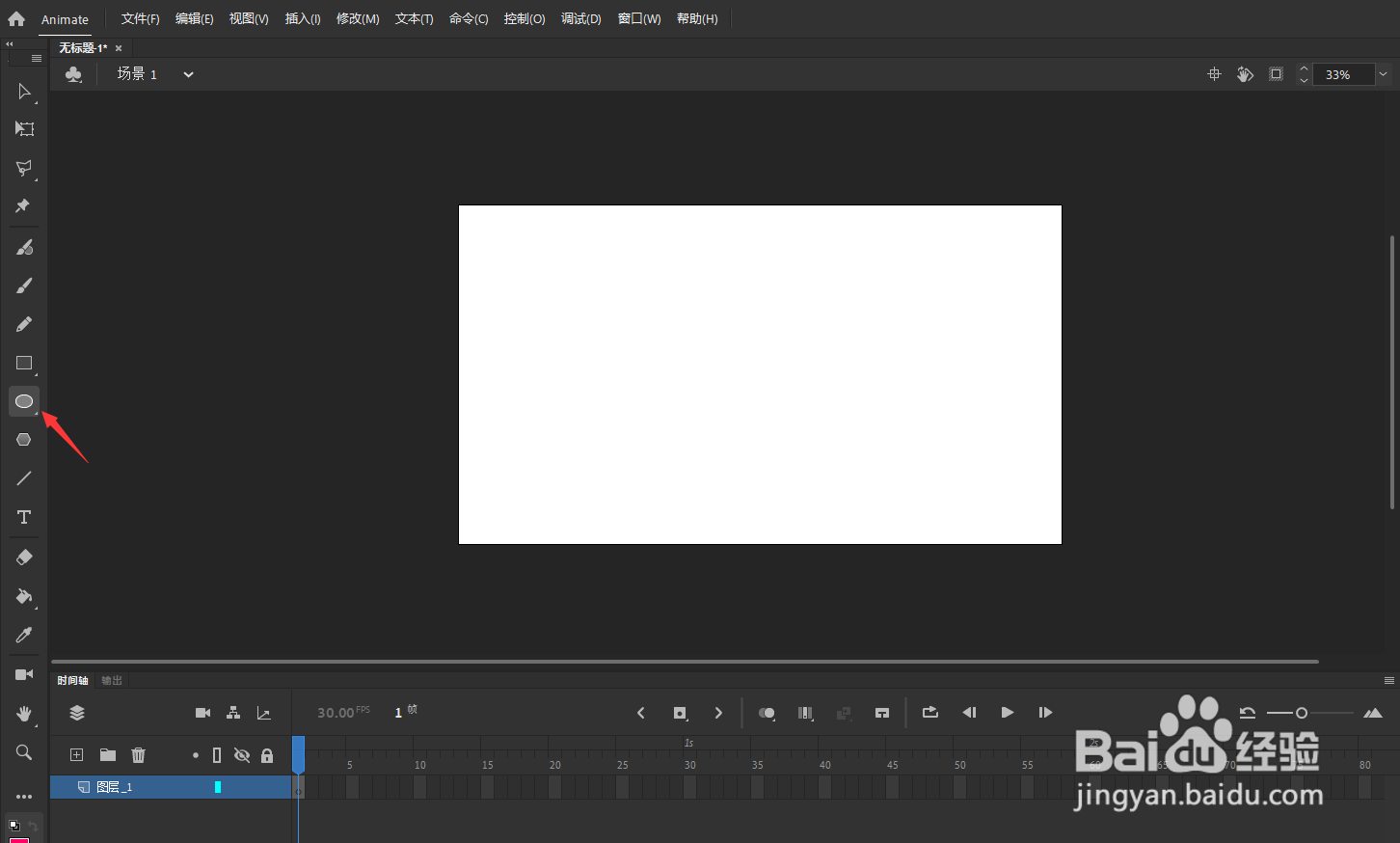
2、绘制完成之后,点击选择工具
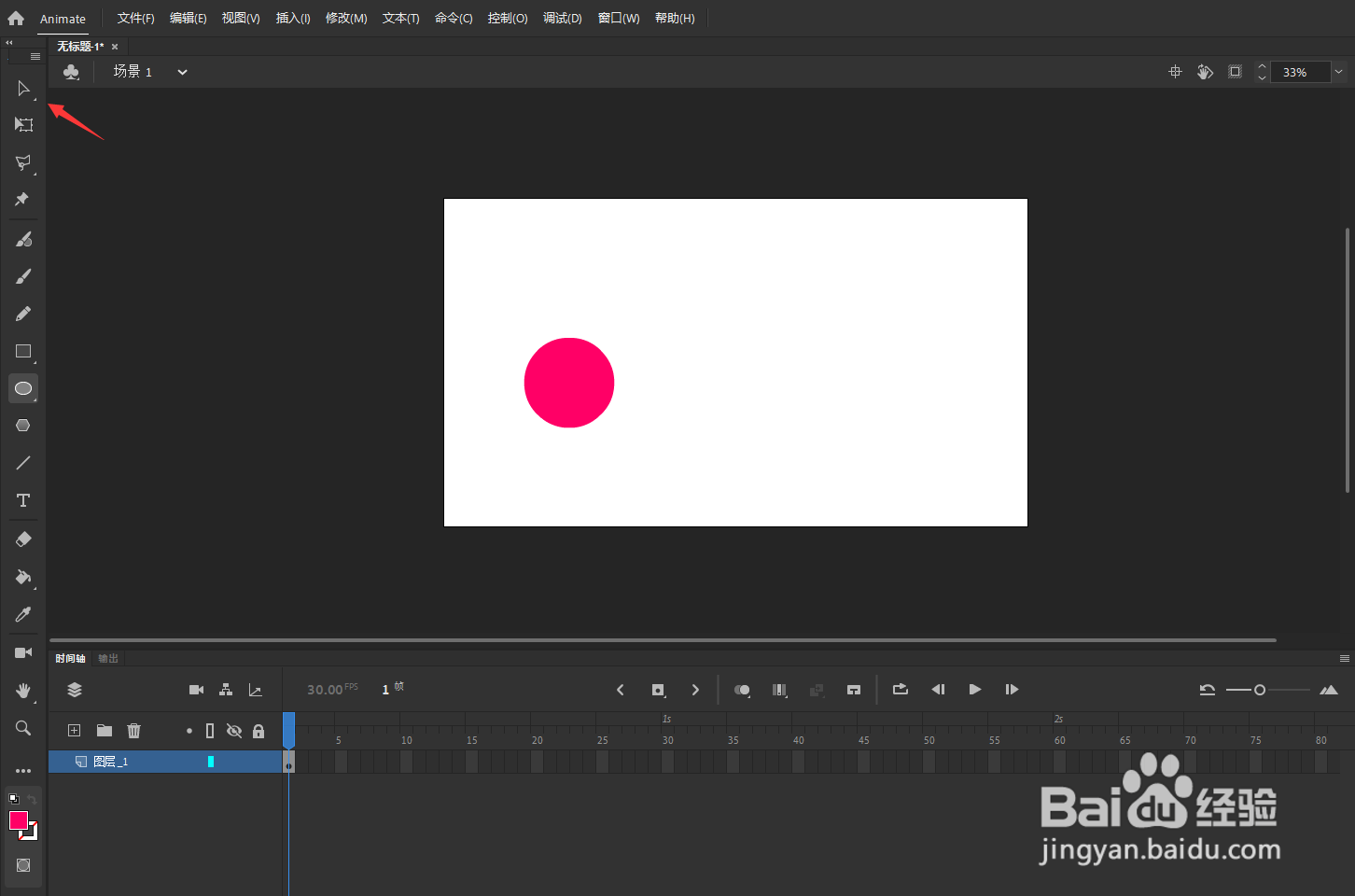
3、框选刚绘制出来的圆形,按下F8转为元件
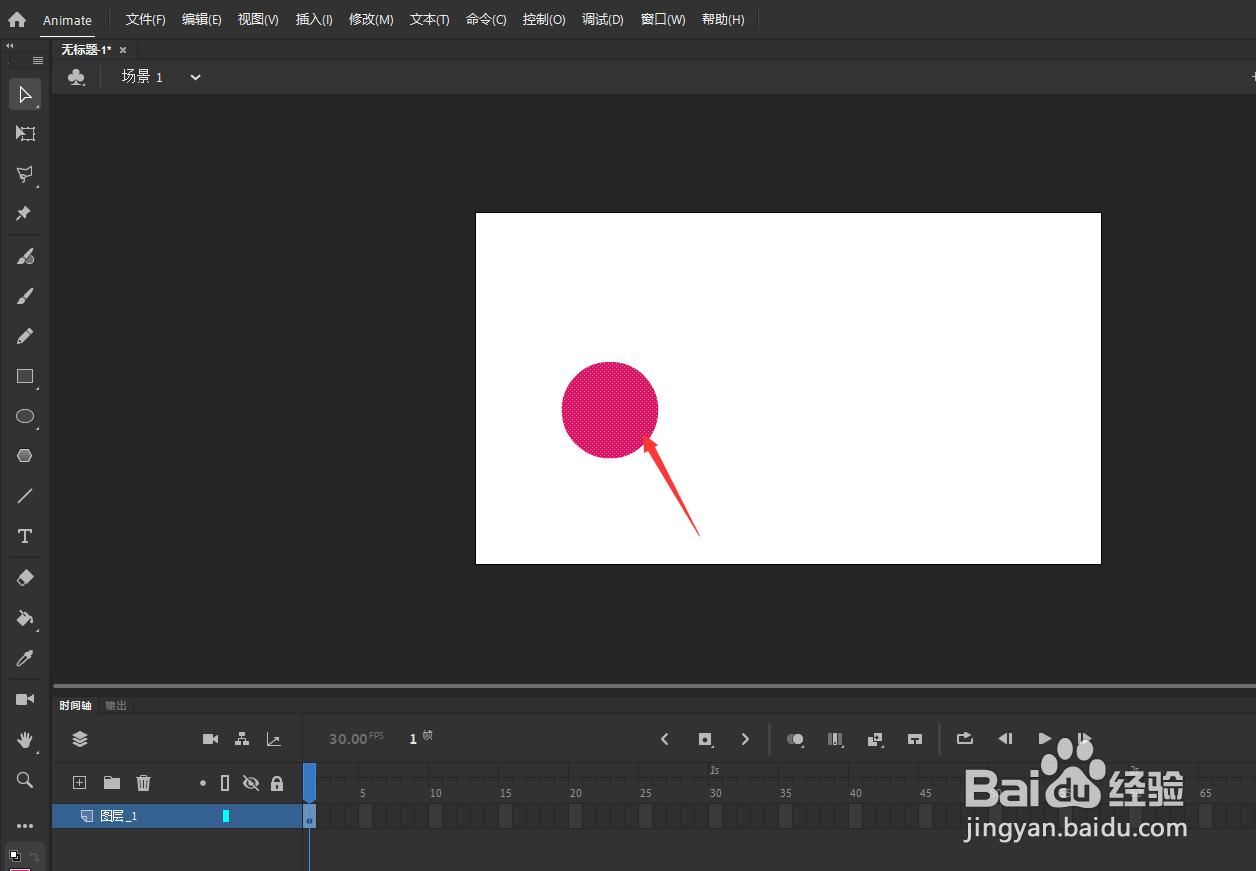
4、弹出的窗口中,类型设置为图形,对齐选择居中,点击确定

5、鼠标右键点击动画结束帧位置,选择插入关键帧,快捷键F6
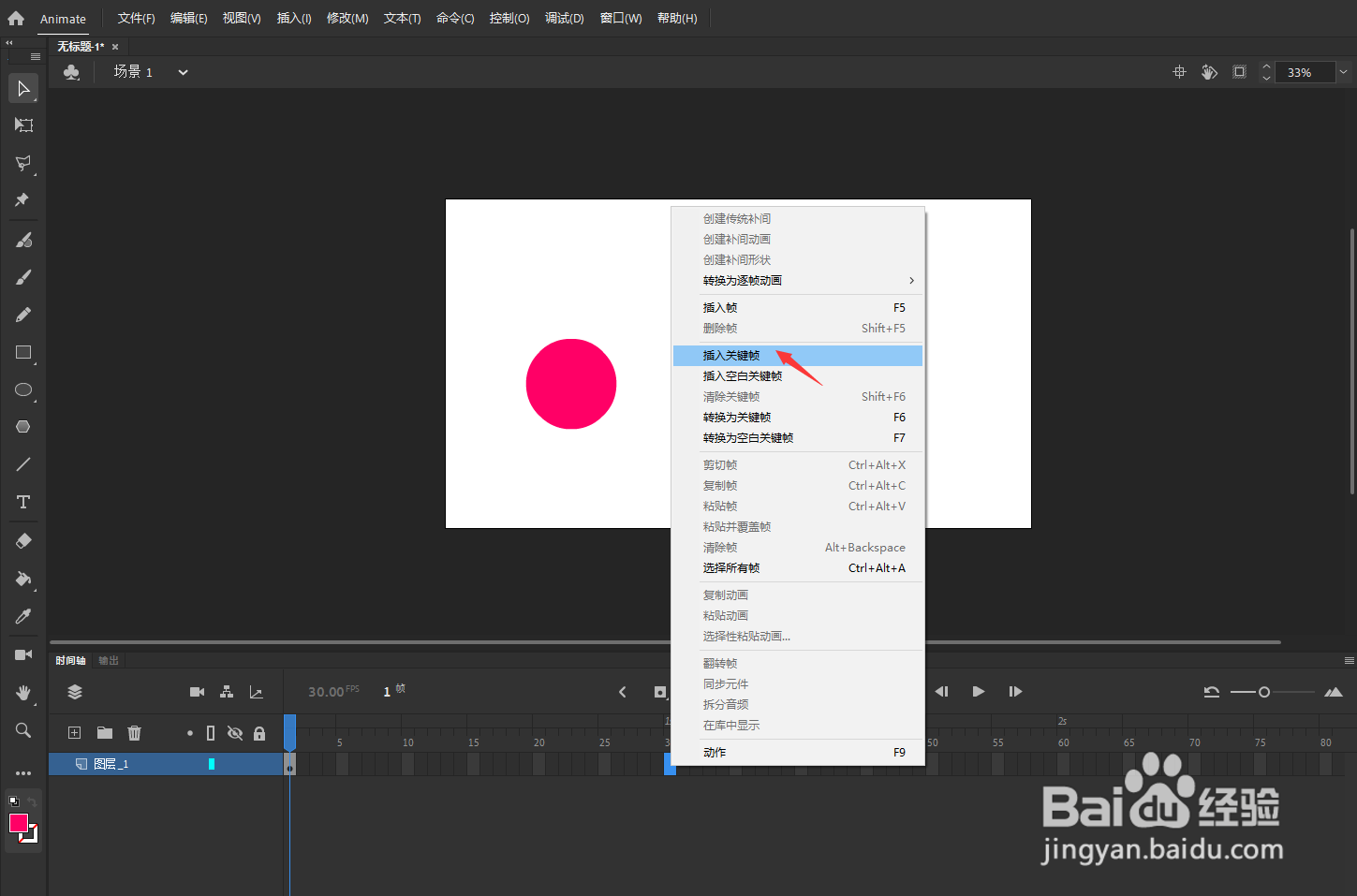
6、鼠标按住圆形拖动到想要的位置

7、点击选中结束关键帧,点击打开箭头所指的色彩效果

8、在菜单中选择Alpha
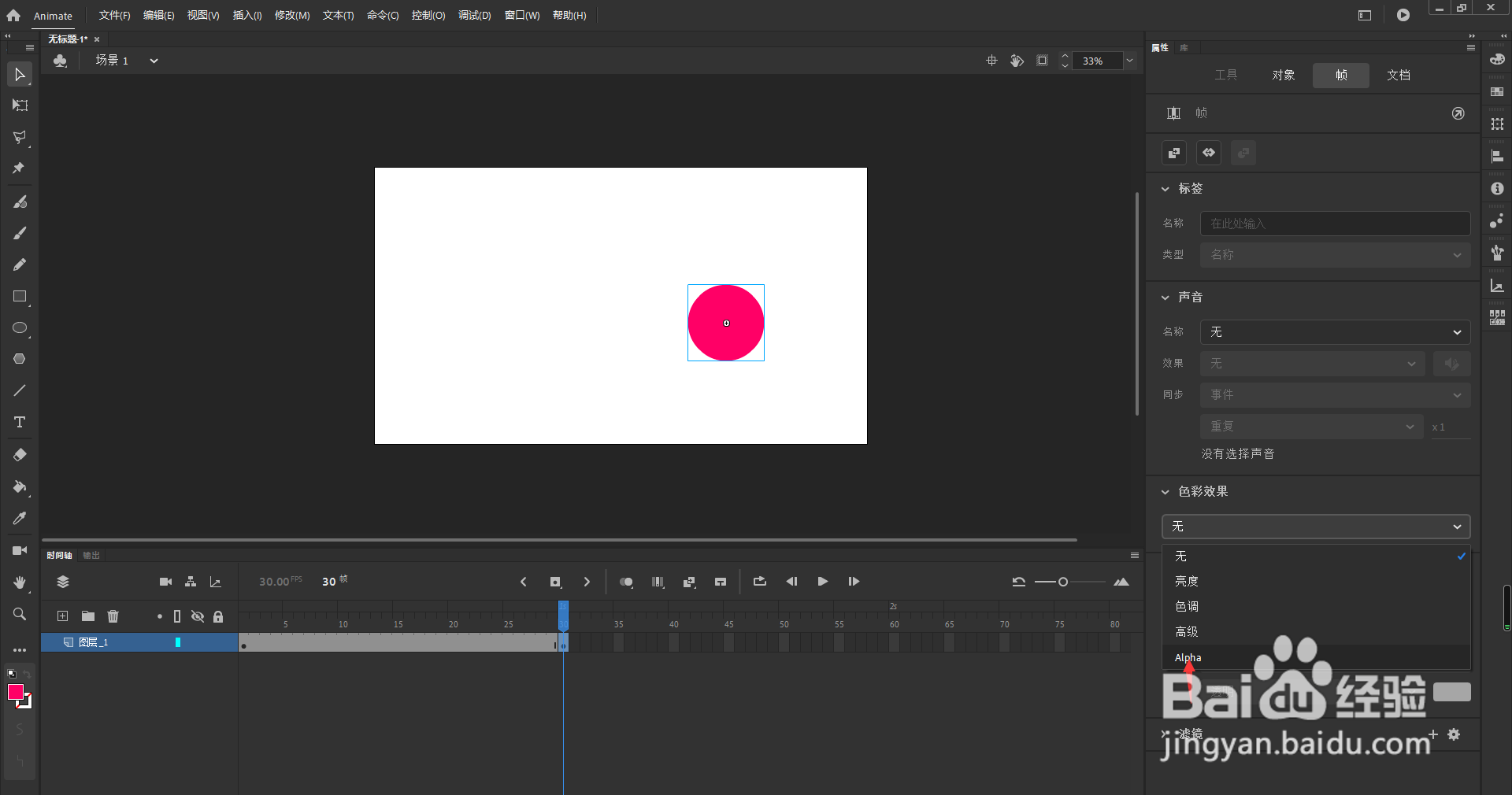
9、我们按住箭头的滑块拖入到参数变为0
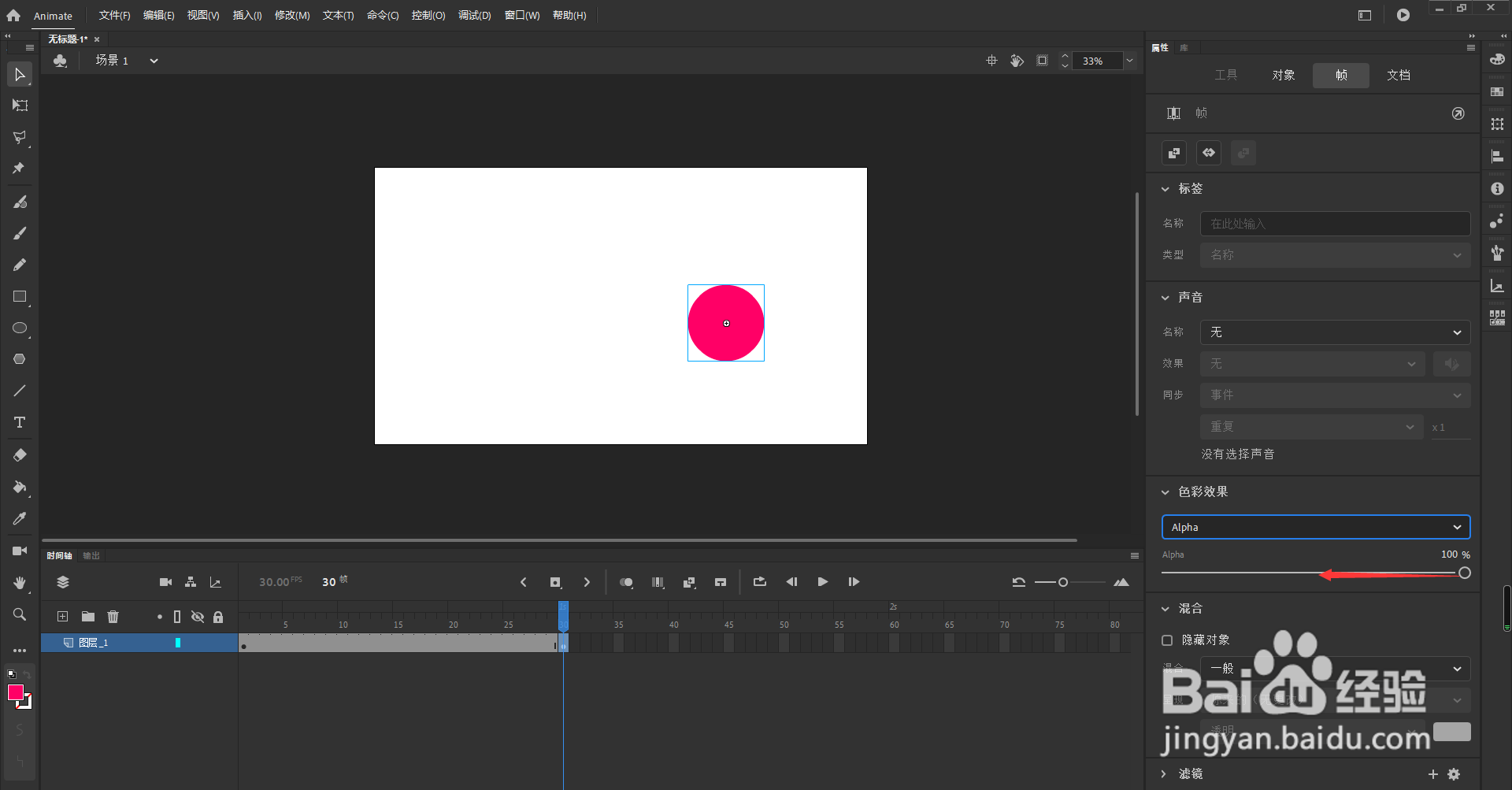
10、设置完成之后,我们鼠标右键点击两个关键帧中间的位置

11、选择右键菜单中的创建传统补间
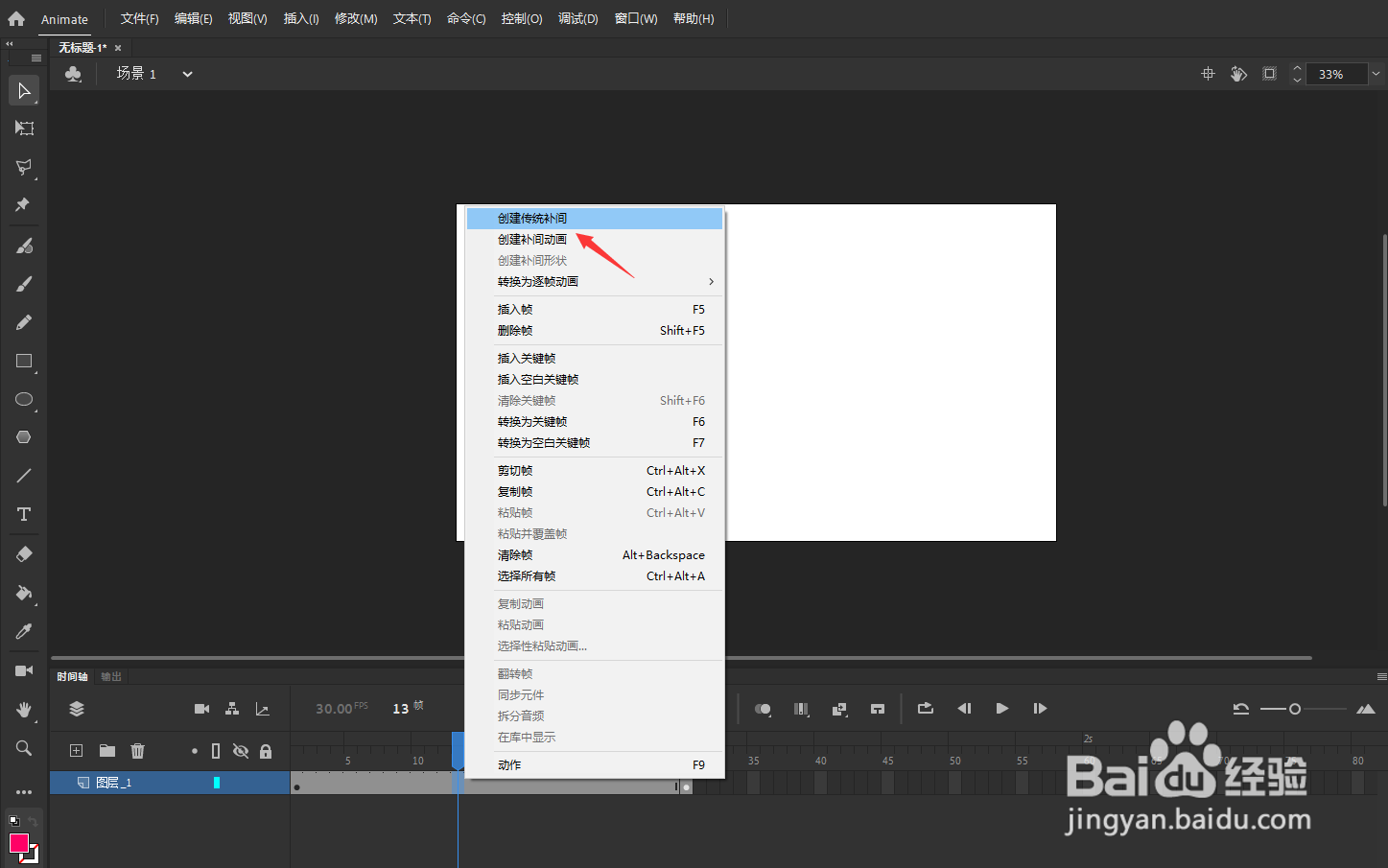
12、我们点击播放按钮,将可以看到当前所做的淡出动画效果了

1、我们点击选择椭圆工具,在舞台中绘制一个圆形
2、绘制完成之后,点击选择工具
3、框选刚绘制出来的圆形,按下F8转为元件
4、弹出的窗口中,类型设置为图形,对齐选择居中,点击确定
5、鼠标右键点击动画结束帧位置,选择插入关键帧,快捷键F6
6、鼠标按住圆形拖动到想要的位置
7、点击选中结束关键帧,点击打开箭头所指的色彩效果
8、在菜单中选择Alpha
9、我们按住箭头的滑块拖入到参数变为0
10、设置完成之后,我们鼠标右键点击两个关键帧中间的位置
11、选择右键菜单中的创建传统补间
12、我们点击播放按钮,将可以看到当前所做的淡出动画效果了
声明:本网站引用、摘录或转载内容仅供网站访问者交流或参考,不代表本站立场,如存在版权或非法内容,请联系站长删除,联系邮箱:site.kefu@qq.com。
阅读量:171
阅读量:30
阅读量:60
阅读量:37
阅读量:77